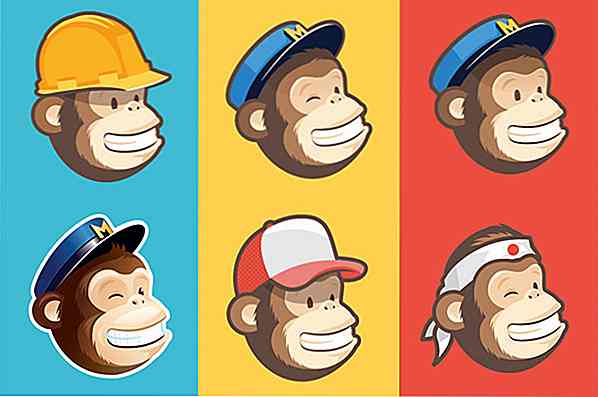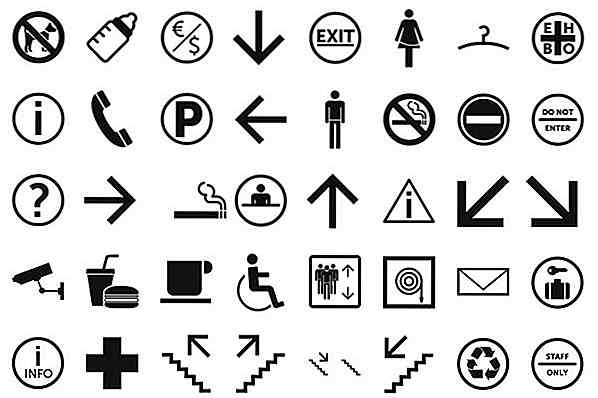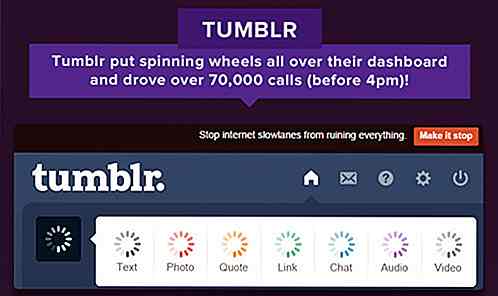de.hideout-lastation.com
de.hideout-lastation.com
4 Tipps, um Elementary OS Luna mehr 'Elementary' zu machen
Jetzt, da Windows XP offiziell tot ist und Sie nach einem anständigen Ersatz suchen, ist es an der Zeit, über Linux nachzudenken. Die meisten seiner Distributionen gelten als schwierig zu meistern und nicht so schön im Vergleich mit Mac oder Windows 8-Schnittstelle, aber Sie könnten eine andere Melodie mit Elementary OS Luna singen. Elementary OS Luna ist definitiv ein Augenschmaus - es ist einfach, schön, schnell und basiert auf Ubuntu, das seinen Benutzern alle Vorteile von Linux bringt.
OS Luna hat seinen eigenen Stil mit einer Reihe von Details, die es von Windows oder Mac unterscheiden. Einige Dinge wurden hinzugefügt, andere wurden entfernt. Wie bei der fehlenden Startschaltfläche in Windows 8 ist jedoch nicht jeder mit einigen herkömmlichen Tasten und Funktionen zufrieden, die in OS Luna fehlen .
Aber keine Panik: Es gibt einen einfachen Weg, um sie zurück zu diesem schönen Betriebssystem zu bringen. Diese einfachen Tipps werden Ihnen helfen. Und es wird nicht verwirrend sein, selbst wenn es die ersten Schritte in Linux sind.
1. Dateien zum Desktop hinzufügen
Mit Pantheon (dem Standard-Dateimanager in Luna) können Sie keine Dateien oder Ordner auf den Desktop bringen. Aber in Nautilus ist es möglich. Starten Sie das Software Center, suchen Sie nach "gnome-tweak-tools" und installieren Sie es.
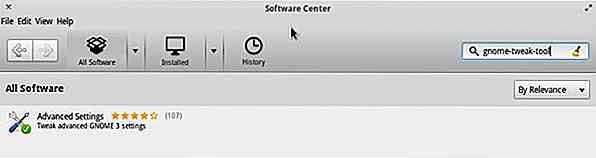
Gehe nun zu Terminal (STRG + ALT + T) und tippe das gleiche (gnome-tweak-tools) um es zu starten.
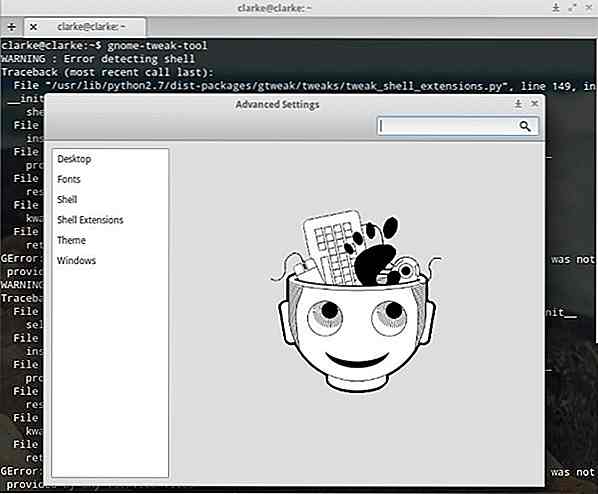
Über das Desktop-Menü können Sie den Desktop nach Ihren Wünschen anpassen. Überprüfen Sie, ob der Dateimanager den Desktop und andere Optionen wie das Symbol Arbeitsplatz oder Papierkorb behandelt .
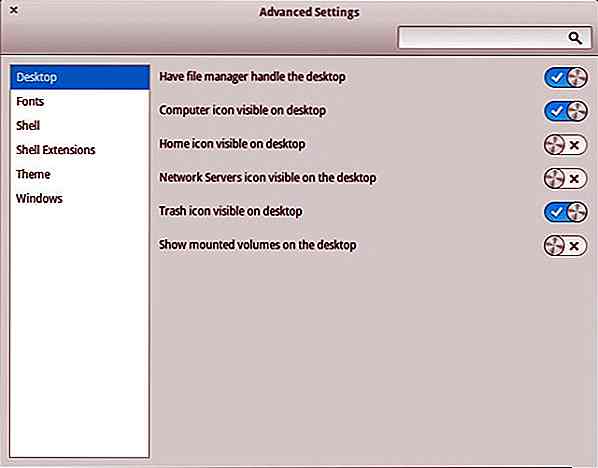
Diese Änderungen müssen jedoch mit dem Betriebssystem gestartet werden. Gehen Sie zu Systemeinstellungen> Startup-Anwendungen> Hinzufügen . Geben Sie den Namen ein (zum Beispiel Nautilus) und geben Sie nautilus -n in Command ein. Dies wird den Trick machen.
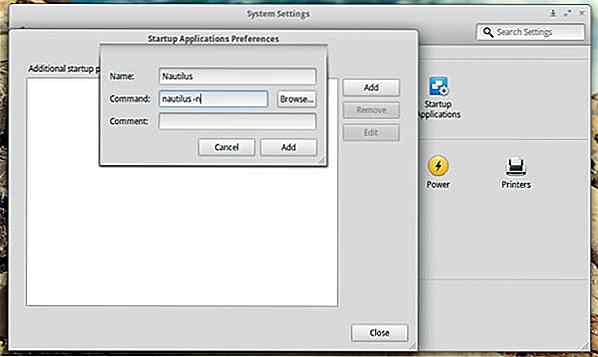
2. Minimiere Fenster-Schaltfläche
Eine andere unangenehme Sache, die Sie finden werden, ist, dass Sie Fenster nicht minimieren können . Standardmäßig müssen Sie im Dock auf die gewünschte Anwendung klicken, um dies zu tun. Um die traditionellen Schaltflächen wiederherzustellen, gehen Sie folgendermaßen vor.
Installieren Sie Dconf Editor, indem Sie den Befehl sudo apt-get install dconf-tools eingeben . Starten Sie es über Anwendungen> Systemprogramme .
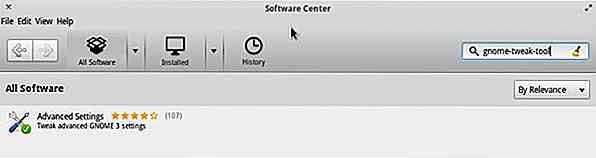
Navigiere zu org> pantheon> desktop> gala> Aussehen und tippe : minimieren, maximieren, schließen im Button-Layout.
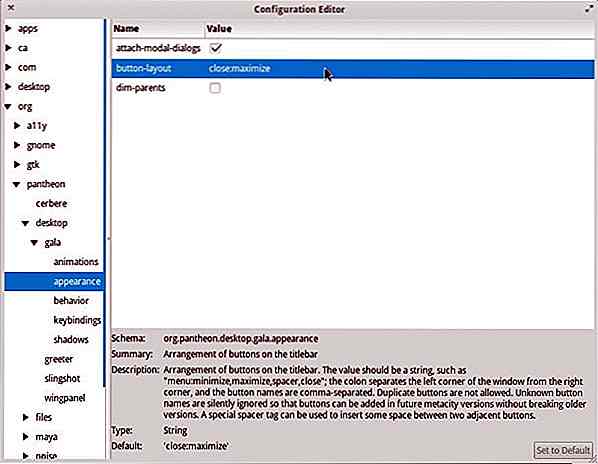
Sie können jetzt den Unterschied in der oberen rechten Ecke des Fensters sehen.
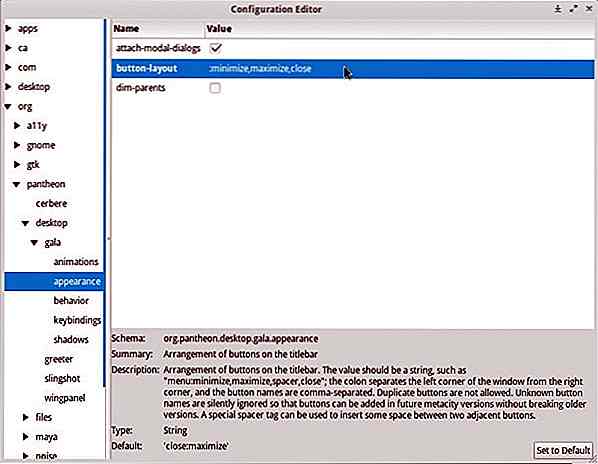
3. Ersetzen Sie Standardprogramme
Die Anwendungen, die mit Luna kommen, sind ziemlich gut und eigentlich originell, aber einige von ihnen haben definitiv keine Funktionalität oder sind überhaupt nicht elementar .
Zuerst sollten Sie unbedingt einen Media Player installieren . In diesem Fall ist ein VLC-Player eine gute Wahl. Lunas Standard-Movie-Player verfügt nicht über großartige Funktionen, umfangreiche Untertitelunterstützung, Internet-Video-Streaming und YouTube-Video-Downloader. VLC Media Player ist im Software Center verfügbar.

Zweitens sollten Sie auch nach einer Alternative zu File Roller suchen, Lunas Standard-Archiv-Manager. Es ist eine ziemlich verwirrende Anwendung für Linux-Neulinge.
B1 Free Archiver ist viel benutzerfreundlicher und hat eine gute Integration in OS Lunas Stil. Es hat auch eine breite Unterstützung für viele Formate. Laden Sie die Ubuntu-Version herunter. Vielleicht gefällt Ihnen auch die passwortgeschützte Funktion: Die Archive sind im .b1-Format gepackt, um den Datentransfer zu sichern, was Sie angesichts der jüngsten Heartbleed-Bug-Empörung zu schätzen wissen.
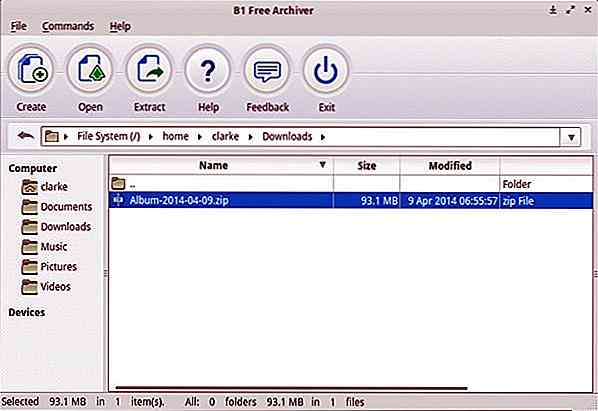
Und Sie sollten GIMP, den besten Bildeditor für Linux, unbedingt bekommen. In Linux Distributionen ist es normalerweise out-of-the-box, aber in Luna wurde es ausgeschnitten (wahrscheinlich um es leichter zu machen). Das Software Center hilft Ihnen bei der Installation dieser großartigen Photoshop-Alternative.
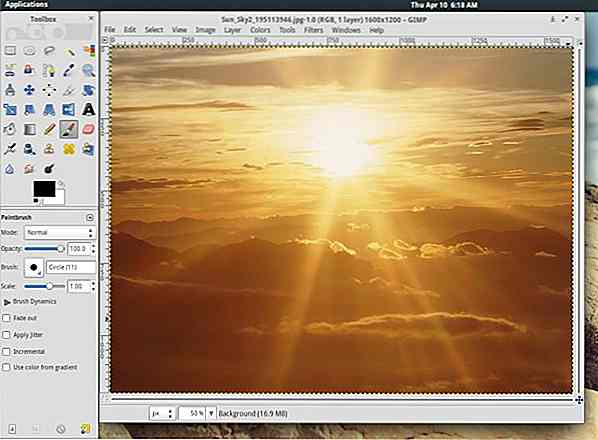
Es liegt an Ihnen, sich dafür zu entscheiden, andere Anwendungen in Luna zu ersetzen, aber diese drei werden dringend empfohlen, um Sie zu starten. Alle anderen Programme können einfach über das Software Center oder durch Herunterladen der .deb-Installationsprogramme für Ubuntu installiert werden . Alternativ können Sie Windows-Programme mit Wine starten.
4. Zusätzliche Hintergrundbilder
Eines der ersten Dinge, die die meisten Menschen in Luna bemerken (und loben), ist die Tapetenkollektion. Und Sie können weitere mit diesem Befehl herunterladen: sudo apt-get install elementar-wallpaper-collection .
Bei dieser Methode des Herunterladens können jedoch einige Probleme auftreten. Hier können Sie einen traditionelleren Link auswählen und einen neuen Hintergrund für Ihr neues Betriebssystem auswählen. Hier sind einige Beispiele:
Raum

Farbe

Steigen

Fazit
Die Entwickler von Elementary OS Luna sind noch nicht fertig mit der Aktualisierung ihres Produktes. Es gibt bereits eine (immer noch instabile) Version von Elementary OS namens Isis, die sogar noch schneller als die vorherige Version ist und einige Verbesserungen an der Oberfläche aufweisen kann. Die oben genannten Optimierungen sind jedoch auch für OS Isis anwendbar, da (bisher) die Entwickler keine Änderungen in den angegriffenen Bereichen eingeführt haben. Also gib Luna einen Versuch! Es ist der beste Weg, um sich in Linux zu verlieben.
Anmerkung der Redaktion: Dieser Beitrag wurde von Victor Clarke für Hongkiat.com geschrieben. Victor ist ein Tech-Fan, der gerne Programme und Betriebssysteme, Gadgets und das Web erkundet. Science Fiction wird mit jedem Tag realistischer.
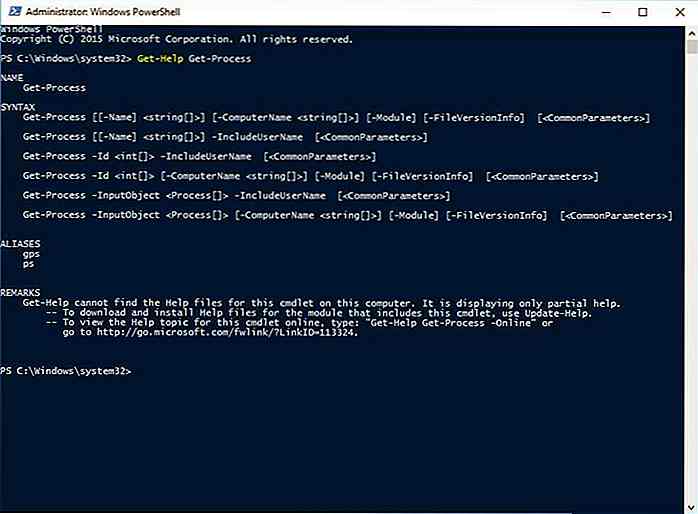
20 Windows PowerShell-Befehle, die Sie kennen müssen
Windows PowerShell ist die neue Befehlszeilenshell, die leistungsfähiger und skriptfähiger ist als die Eingabeaufforderung. In meinen drei Jahren Erfahrung mit diesem Programm habe ich es sehr nützlich gefunden, besonders wenn es um Automatisierungs- oder Skriptaufgaben geht . Die meisten von uns wissen jedoch nichts darüber oder bevorzugen es nicht an Stelle der alten Kommandozeilen-Shell.In
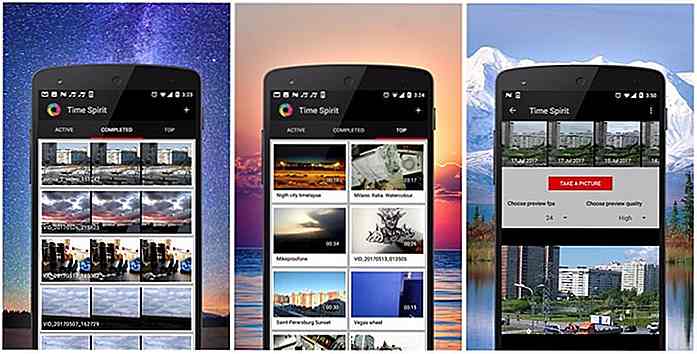
Beste Zeitraffer-Apps für Ihr Smartphone
Das Aufnehmen von Zeitraffervideos ist der beste Weg, um die hypnotisierende Schönheit der sich langsam bewegenden Dinge um uns zu erfassen, mit denen unsere Augen (oder Geduld) nicht Schritt halten können. Dank niedriger Bildrate und hoher Video-Geschwindigkeit können Sie epische Videos von blühenden Blumen, Sonnenuntergang, sich bewegenden Wolken und vielen anderen schönen Szenen machen.Inte